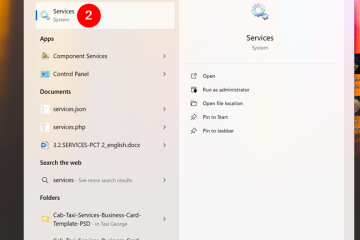了解在Windows 11中禁用保留的存儲功能,以輕鬆釋放價值幾個GB的空間。
在Windows 11上,保留的存儲功能保留了一定量的空間,至少7 GB,因此可以平穩地安裝Windows更新而不會遇到低磁盤空間錯誤。您的硬盤驅動器有多大,Windows 11將在安裝操作系統後立即自動保留存儲。您可以通過進入“設置”>“ System”>“存儲”>“顯示更多類別”>“ System&Reserve”頁面來檢查保留存儲使用多少空間。就我而言,預留存儲使用7.39 GB。
雖然這是一件好事,但如果您已經在磁盤空間上較低, 在Windows 11 中禁用了保留存儲,可以立即釋放7+ GB的存儲空間。在此快速簡便的指南中,讓我向您展示快速,輕鬆禁用Windows 11中的存儲的步驟。讓我們開始。
更新是當前下載或安裝更新,等待它完成。否則,您將在禁用保留存儲功能時看到錯誤。您可以檢查是否正在從“設置”>“ Windows Update”頁面下載或安裝任何更新。禁用命令。在Windows 11中,保留的存儲功能是禁用的。為此,右鍵單擊任務欄上的“ Windows”圖標,然後選擇“ 終端(admin)“選項。或者,打開開始菜單,搜索“終端”,然後單擊“作為管理員運行”選項。
。
set-windowsReservedStoragestate-State禁用 SSSL=1“>”如果您看到錯誤,則Windows更新可能在後台運行。讓更新操作在重新嘗試之前完成。
to 驗證保留的存儲狀態, run 以下命令。它應該說,“禁用”。
獲取windowsresvervedStoragestate set-windowsReservedStorageState-State啟用關閉保留的存儲功能並回收硬盤驅動器空間很簡單。如果您有任何疑問或需要幫助,請在下面評論。我很樂意協助。
很高興知道:如何禁用Windows 10
中的保留存儲